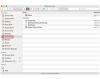Automaattinen palautus on Microsoft Wordin keskeinen ominaisuus, jonka avulla voit noutaa asiakirjoja, jos järjestelmäsi kaatuu.
Jokainen tietokoneen käyttäjä on kokenut sen valitettavan ja turhauttavan tilanteen, jossa hän on menettänyt työskennellyn tiedoston tietokoneen kaatumisen tai virran katkeamisen aikana. Jos käytät Microsoft Wordia, on kuitenkin erittäin kätevä ominaisuus, jonka avulla voit minimoida tietojen menetyksen kaatumisen aikana. Automaattinen palautus antaa Wordille mahdollisuuden tallentaa tiedostosi ajoittain, kun työskentelet sen parissa, jotta voit palauttaa sen myöhemmin.
Automaattisen palautuksen määrittäminen
Vaihe 1
Avaa "Työkalut" ylätyökaluriviltä.
Päivän video
Vaihe 2
Napsauta "Asetukset" ja avaa "Tallenna"-välilehti.
Vaihe 3
Valitse "Tallenna automaattisen palautuksen tiedot ## minuutin välein". Valitse, kuinka kauan haluat järjestelmän odottavan ennen kuin se tallentaa asiakirjasi tiedot palautusta varten. Mitä pienempi tallennusväli on, sitä raskaampaa se on järjestelmässäsi. Tämä voi kuitenkin säästää aikaa, jos järjestelmäsi kaatuu.
Word 2010:n käyttäjien ei tarvitse määrittää tätä ominaisuutta, koska se on tämän ohjelman oletusasetus.
Sijainnin määrittäminen automaattiselle palautustiedostoille
Vaihe 1
Avaa "Työkalut"-valikko ja valitse "Asetukset".
Vaihe 2
Napsauta "Tiedoston sijainti" -välilehteä.
Napsauta Word 2007:ssä Microsoft Office -painiketta ja avaa Word-asetukset. Napsauta "Lisäasetukset" ja avaa oikeanpuoleisessa ruudussa "Tiedostojen sijainnit" Yleiset-osiossa.
Vaihe 3
Valitse "Tiedostotyypit"-ruudusta "Palauta tiedostot automaattisesti". Napsauta sitten "Muokkaa"-painiketta.
Vaihe 4
Valitse nimi kansiolle, johon haluat tallentaa automaattisen palautuksen tiedostot, ja anna nimi. Jos haluat uuden kansion, napsauta "Luo uusi kansio" ja napsauta sitten "OK". Automaattisen palautuksen tiedostot tallennetaan nimellä -document-.asd, jossa -document- on asiakirjasi nimi.
Automaattisten palautustiedostojen avaaminen (Word 2002 ja 2007)
Vaihe 1
Käynnistä Word, joka etsii automaattisesti kaikki .asd Auto Recover -tiedostot. Kun se löytää sellaisen, se muuttaa laajennuksen muotoon .wbk. Word avaa myös kaikki "Auto Recover" -tiedostot.
Vaihe 2
Sulje "Automaattinen palautus" -tiedosto, jos haluat hylätä sen. Tiedoston sulkemisen jälkeen .asd-tiedosto poistetaan kiintolevytilan säästämiseksi.
Vaihe 3
Nimeä "Automaattinen palautus" -tiedosto uudelleen haluamallasi tavalla, kun tallennat tiedostoa. Kun se on tallennettu tavallisena Word-asiakirjana, järjestelmä poistaa .asd-tiedoston levytilan säästämiseksi.
Automaattisten palautustiedostojen avaaminen (Word 2010)
Vaihe 1
Napsauta "Tiedosto" ylätyökalupalkissa ja valitse "Viimeisimmät" avattavasta valikosta.
Vaihe 2
Napsauta ikkunan alareunassa "Palauta tallentamattomat asiakirjat".
Vaihe 3
Napsauta "Tallenna nimellä" yläikkunassa, joka varoittaa, että asiakirja on luonnosversio, jotta se ei poistu automaattisesti neljän päivän kuluttua. Valitse, millä nimellä ja minne haluat tallentaa asiakirjasi.
Varoitus
"Automaattinen palautus" ei korvaa "Tallenna"-komentoa, joka tulee tehdä säännöllisesti, kun työskentelet projektisi parissa. "Automaattinen palautus" ei tallenna työtäsi ajoitetun uloskirjautumisen tai sammutuksen aikana.